996U-017
Come allineare e pinzare le stampe
Se la carta pinzata è disallineata, attenersi alle procedure seguenti per risolvere il problema.
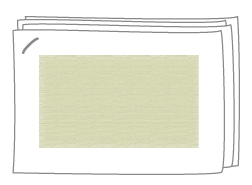
La carta è stata caricata in posizione corretta?
Se si posizionano le guide della carta nella posizione errata o non si allineano i margini della carta prima di caricarla, la carta pinzata potrebbe essere fuori allineamento.
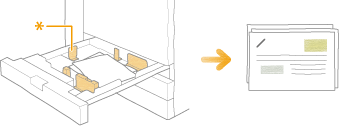
*Guida della carta
Rimedio
Allineare i margini della carta e caricarla nuovamente.
Assicurarsi che le guide della carta siano posizionate in posizione corretta.
La carta si restringe quando esce?
A seconda della carta, la carta stampata potrebbe restringersi. Di conseguenza la posizione della pinzatura a sella potrebbe essere fuori allineamento.
Rimedio
Attenersi a quanto segue e regolare la posizione di allineamento della carta.
 "Impostazioni/Registrazione" > "Regolazione/Manutenzione" >"Regolazione azione" nella Guida per l'utente > vedere la sottosezione "Regolaz. allineam. quando si esegue pinzatura"
"Impostazioni/Registrazione" > "Regolazione/Manutenzione" >"Regolazione azione" nella Guida per l'utente > vedere la sottosezione "Regolaz. allineam. quando si esegue pinzatura"NOTA
A seconda del finisher utilizzato, la funzione citata sopra potrebbe non essere disponibile.
[Priorità velocità] è impostato per la modalità doppia pinzatura?
È possibile impostare se dare priorità alla velocità o alla precisione per la doppia pinzatura. Se si seleziona la priorità velocità, la precisione della pinzatura doppia potrebbe diminuire.
Rimedio
Vedere quanto segue e passare alla modalità [Priorità precisione].
 "Impostazioni/Registrazione" > "Regolazione/Manutenzione" > "Regolazione azione" nella Guida per l'utente > vedere la sottosezione "Priorità velocità/precisione per doppia pinz."
"Impostazioni/Registrazione" > "Regolazione/Manutenzione" > "Regolazione azione" nella Guida per l'utente > vedere la sottosezione "Priorità velocità/precisione per doppia pinz."NOTA
A seconda del finisher utilizzato, la funzione citata sopra potrebbe non essere disponibile.